怎么圆图?在日常生活中,我们看到的图片一般都是直角边,大部分图片文件都是这样。但有时,我们有时需要使用圆角图片。比如在制作图标的过程中,直角的图片并不美观,反而比较突兀。如果把它们改成圆角,可以让它们看起来更舒服。直角变成圆角后,图片看起来会更自然。那么如何把图片的圆角做成直角呢?其实这个问题可以通过相应的软件轻松解决。将图片添加到应用程序中,点击想要圆角的文件,就可以很方便的圆角了。同时也可以批量选择。让我们来看看用边肖圆角详细图片的详细步骤!
怎么圆图?

借助图像处理工具:高速图像格式转换器
下载链接:https://www.crsky.com/soft/319586.html
第一步,选择图像圆角功能。
先打开电脑,然后打开软件工具“超高速图片格式转换器”,在左侧菜单中找到并点击【图片四舍五入】功能选项。
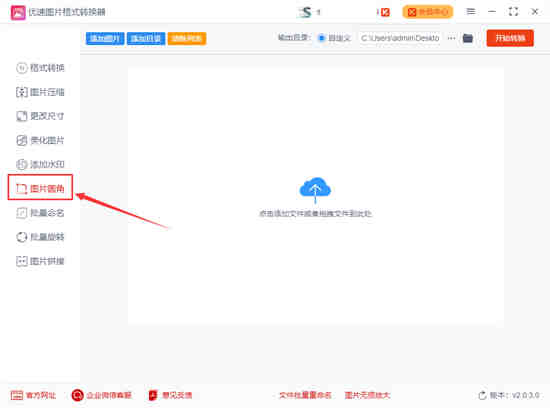
第二步:给工具添加图片。
点击【添加文件】按钮,将准备好的图片添加到软件中。你也可以用鼠标拖拽图片到软件中。支持批处理以节省时间。
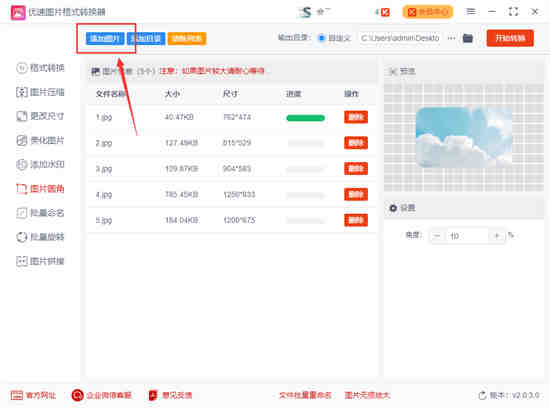
步骤3,设置圆角角度和输出目录
如下图所示,先设置图片圆角的角度比例,然后点击预览查看。然后设置输出目录文件夹保存圆角图片。
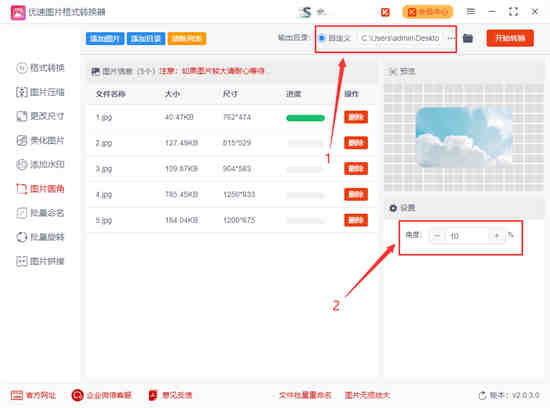
步骤4,开始圆角加工。
点击右上角的【开始转换】红色按钮,开始图像倒圆处理。处理完成后,软件会自动打开输出文件夹,以便我们第一时间查看处理后的图像。
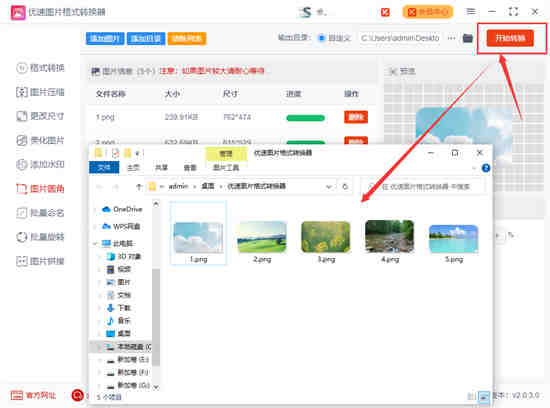
第五步,图片圆角处理成功。
打开一张图片我们可以看到图片的四个角都被成功的圆角化了!

这就是圆图的详细步骤。如果有兴趣,请阅读!




